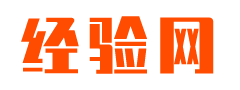前几天iOS 16.4 正式版如约而至,新增了通话语音突显、调暗闪烁光线等多项功能。而对于iOS 16系统,我们的建议都是可以升级,系统用起来稳定很多。此外,iOS 16本身还有很多实用功能有待发现,今天收集整理了10个小技巧,相信会对你有所帮助。
将实体文本上的文字直接“复制”到备忘录中
有时候我们需要将体文本、资料上的内容复制到手机备忘录中,这时就可以在备忘录中,轻点“相机”按钮,然后轻点“扫描文本”。然后便能将识别到的文字内容直接抓取到备忘录中。在备忘录中,轻点 “相机”按钮,然后选取“扫描文稿”,iPhone还会自动捕捉文稿。

给备忘录加密
在备忘录App 中,可以通过⾯容 ID、触控 ID、或密码锁定某一条重要的备忘录,以进⼀步保护隐私。步骤如下:打开想要锁定的备忘录或创建新的备忘录,轻点右上⻆“更多”菜单> 轻点“锁定”按钮。轻点锁形图标就可以隐藏备忘录的内容了。

设定基于位置的提醒事项
你可以设定⼀个提醒事项以在你到达或离开某个位置时通知你,⽐如你的家庭或者⼯作地址;或者在你上⻋或下⻋的时候设定⼀个提醒事项,⽐如设定⼀个当你到家后给朋友打电话的提醒事项:轻点提醒事项 > 创建新提醒事项 > 轻点提醒事项旁的“信息”按钮 > 添加位置即可。

自定义快捷回复短语
你是不是经常回复相同的内容呢?比如快递地址、发票抬头,那你应该试试在 iPhone 上使用自定义短语存储按键。设置自定义短语,让你只需键入几个字符就可以输入文字或短语。例如,键入“msd”会输入“马上到!”,在设置 > 通⽤ > 键盘 > ⾃定义短语,就可以添加自己的输入码。

用表情符号替换字词
看到别人发的消息是表情符号替代的文字,是不是很有意思呢?其实窍门就是,当你编写完信息,轻点键盘上的“表情符号”按钮,等待字词变成橙色,再轻点这些橙色字词就可以以⽤表情符号替换它们啦。

隐藏浏览器⼴告
如果你使用 Safari 浏览器,就一定要试试它的阅读器功能,阅读器会将网页格式化,只显示相关的文本和图像。这样一来据可以帮你隐藏广告、导航菜单或其他干扰项。轻点 “页面设置”按钮,然后轻点“显示阅读器”即可。

没网也能浏览网页
Safari 浏览器的阅读列表功能,可以存储网页,将网页添加到阅读列表后,即使没有互联网连接,你也可以随时阅读。你只需要:1在 iPhone 或 iPad 上的 Safari 浏览器中打开一个网页。2轻点“共享”按钮 ,然后轻点“加入阅读列表”。同时先确认在“设置”>“Safari 浏览器”中已打开“自动离线存储”。

AirDrop你的无线密码
在 iOS 16、iPadOS 16.1 及更高版本中,你可以使用面容 ID 来查看并拷贝无线局域网密码,就像能够 AirDrop 密码!通过设置 > 无线局域网 > 轻点编辑> 找到你想要查看密码的无线局域网,然后轻点信息按钮 > 轻点点状按钮,使用面容 ID 或触控 ID 解锁并显示密码。便可将密码共享给你的联系人。
给PDF签名
通过 iPhone 中的“标记”功能,即可签署任何⽂件。打开⽂件> 轻点“标记”按钮 > 轻点“添加”按钮 > 轻点“签名”来添加新签名,或添加现有签名⾄已有⽂件 > 轻点“完成”已保存。
拷贝编辑点并粘贴到多张照片
拍摄照片或视频后,使用 iPhone 上“照片” App 中的工具进行编辑。你可以调整光线和颜色、裁剪、旋转以及添加滤镜等等。这样的操作只需要进行一次,便可应用到所有照片。只需要打开编辑过的照⽚或视频> 轻点“更多”菜单> 轻点“拷⻉编辑点”。返回图库,轻点“选择”, 然后轻点要将编辑点粘贴到的照⽚的缩略图 > 轻点“更多”菜单,然后轻点“粘贴编辑点”就完成了。

当一次旅游拍了很多照片,拷贝粘贴编辑点可以节省照⽚大量编辑时间,还确保审美统⼀,非常方便!
免责声明:文章源自网络,版权归原作者所有,如有侵犯联系删除。